No todos los héroes llevan capa, pero muchos de los teléfonos Android sí y los Xiaomi están entre ellos. Si tienes un Xiaomi nuevo es muy posible que desees extraer todo su potencial y conocer sus secretos. Por ello aquí os traemos nuestra guía de trucos para móviles Xiaomi, con trucos que incluyen desde las versiones más vetustas de la capa, como la MIUI 9 que nos asaltó hace unos años, hasta la MIUI 12 que, con permiso de la futura MIUI 12.5, es la más actual en estos momentos.
Mientras unos apuestan por un sistema más limpio y con menos opciones, otros como Xiaomi prefieren dar a sus usuarios todo tipo de pequeñas herramientas, ya preinstaladas en el móvil para evitar que tengamos que descargar aplicaciones extra. Aquí os dejamos nuestras recomendaciones y atajos para aprovechar MIUI al máximo y disfrutar de una capa de personalización que con el paso de los años ha ido mejorando muchísimo en rendimiento y sigue teniendo tantos recovecos como el primer día.
1. Modificando a nuestro gusto el aspecto del escritorio
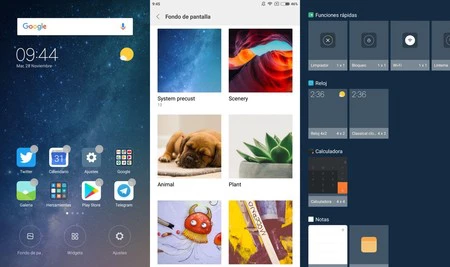
El primer paso para configurar MIUI a tu gusto es adaptar el escritorio. Xiaomi nos ofrece iconos cuadrados con bordes redondeados y sin cajón de aplicaciones. Deslizando hacia la derecha iremos viendo todas las apps que tenemos. ¿Qué opciones tenemos para modificar la pantalla principal? Manteniendo una pulsación en cualquier pantalla nos aparece la opción de fondos de pantalla, widgets y ajustes adicionales.
Cambiar el fondo de pantalla es muy sencillo, la lista de fondos predefinidos es grande y podemos acceder a más desde aquí. Si hacemos zoom en ellos, podremos establecer solo la parte que nos interese. La lista de widgets ha mejorado en MIUI 9 y tenemos algunos para acciones rápidas.
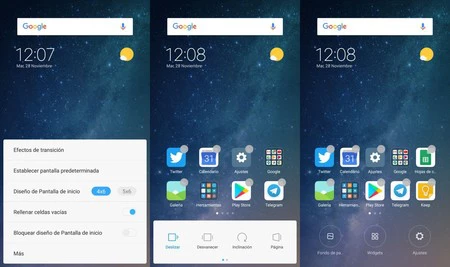
Desde la tercera opción de ajustes podemos configurar efectos de transición en la pantalla; giros, cascada, cubo y diversas animaciones más. También nos permite seleccionar qué pantalla será la asociada al botón home y rellenar las casillas vacías.
2. Moviendo más de una aplicación a la vez
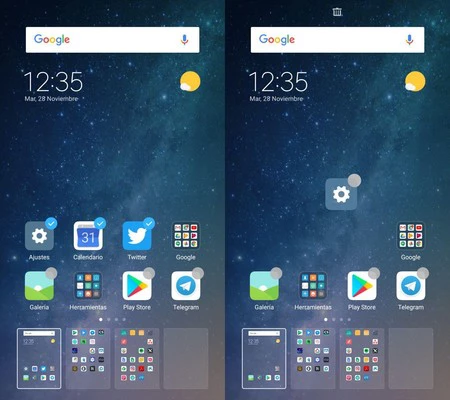
Otro pequeño truco relacionado con el anterior es la posibilidad de mover de sitio para aplicaciones al mismo tiempo. Mantenemos pulsado cualquier pantalla y desde hace ya varias versiones se pueden seleccionar varias apps al mismo tiempo, y al moverlas veremos que desde un gesto las cambiaremos de posición a todas.
3. Añadiendo accesos directos desde la pantalla de bloqueo
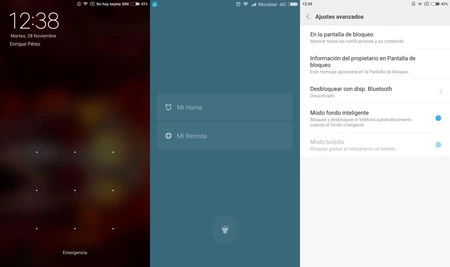
La pantalla de bloqueo es otro de los apartados del móvil que podemos personalizar en MIUI. Uno de los trucos más útiles es establecer un acceso directo a la izquierda y a la derecha y asociarlo a la aplicación que deseemos. Desde Ajustes > Pantalla de bloqueo y huella dactilar > Ajustes avanzados podemos también añadir información personal a la pantalla de bloqueo o configurar el desbloqueo inteligente por dispositivo bluetooth.
Desde MIUI 9 en algunos ROMs además al deslizar a la derecha tenemos un acceso directo a Mi Home, Mi Remote y a la linterna. Viene bien conocerlo ya que es una de las maneras más rápidas de iluminarse en la oscuridad.
4. Personalizando los ajustes rápidos
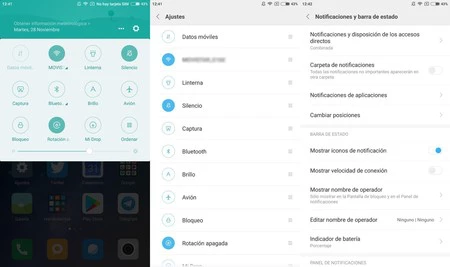
Los ajustes rápidos son otro de los apartados fácilmente configurables en MIUI. Desde Ajustes > notificaciones y barra de estado podemos elegir qué ajustes rápidos aparecerán. Otra opción más rápida incluso es pulsar en el icono de Ordenar. Nos aparecerá la lista de cuáles queremos que salgan y en qué orden.
El funcionamiento de las notificaciones también tiene sus curiosidades. Si por ejemplo deslizamos con dos dedos hacia abajo la podremos leer sin que se muestre como leída.
5. Eliminando problemas con las notificaciones
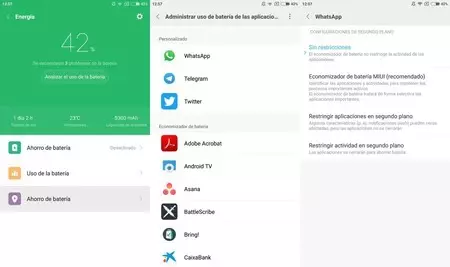
Uno de los clásicos problemas con las capas de personalización como MIUI de Xiaomi o EMUI de Huawei es que de repente notamos que no nos llegan las notificaciones, normalmente las de WhatsApp. Puede ser porque tenemos configurado un modo de silencio pero también se puede deber a que el gestor de energía las pone en segundo plano e impide que estén recibiendo información. La mejor idea es hacer que WhatsApp no entre dentro del ahorro de batería.
Para ello debemos ir a Ajustes > Batería y rendimiento > Energía > Ahorro de batería, seleccionar la aplicación y elegir la opción de "Sin restricciones".
6. Cambiando el tamaño de la letra y activando el modo lectura
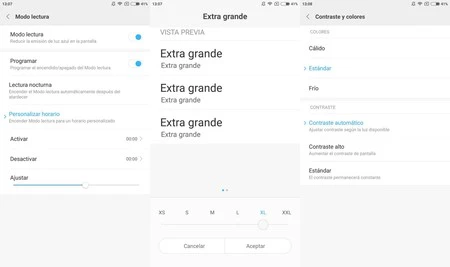
Desde Ajustes > Pantalla podemos activar diversas opciones que facilitan la lectura y permite modificar la manera de mostrar la información. El primero de ellos es el modo lectura que reduce la emisión de luz azul. Nos permitirá programarlo por lo que puede ser buena idea establecerlo todos los días a determinada hora de la noche.
Otra opción muy habitual es la de modificar el tamaño de la fuente del sistema o elegir el contraste y colores que se adapte a nuestros gustos; desde tonos cálidos a más fríos.
7. Bloqueando apps desde la multitarea
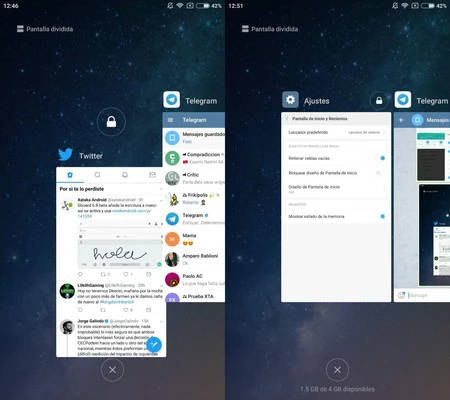
La multitarea de MIUI no se diferencia mucho de la de Android stock más allá de la disposición de las aplicaciones. Para cerrar todas las apps abiertas podemos pulsar sobre el icono de abajo. Si deslizamos hacia arriba las cerramos y si lo hacemos hacia abajo podremos bloquearlas. Veremos un candado que nos marcará que así se hace.
Desde Ajustes > Pantalla de inicio y Recientes podemos activar que se muestre el estado de la memoria, para conocer cuánta memoria RAM está siendo utilizada.
8. Accediendo a la multipantalla
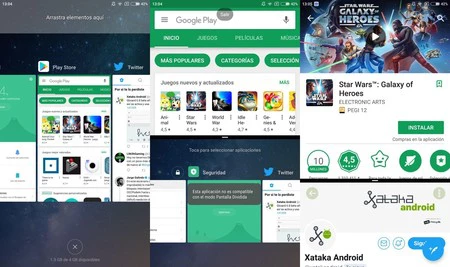
Desde MIUI 9 los usuarios de un móvil Xiaomi pueden acceder a la multipantalla, una opción que la mayoría de móviles con Nougat ya tienen. Desde la multitarea se puede clickar en la opción de "Pantalla dividida". Después solo hace falta arrastrar hacia arriba una aplicación y elegir la otra. Algunas aplicaciones no son compatibles, pero en general funciona sin problemas.
9. Configurando el audio con el ecualizador
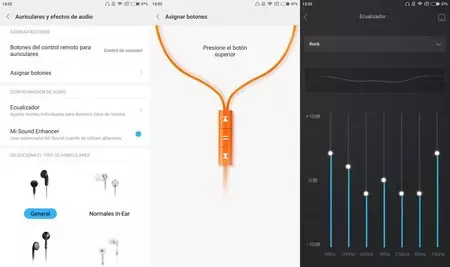
El sonido es un aspecto muy importante en un móvil y para configurarlo a nuestro gusto podemos utilizar un ecualizador. MIUI añade uno por defecto, accesible desde Ajustes > Ajustes adicionales > Auriculares y efectos de sonido. También podemos configurar a nuestro gusto los botones de volumen del auricular, en caso que tenga teclas físicas.
10. Eligiendo apps predeterminadas de inicio
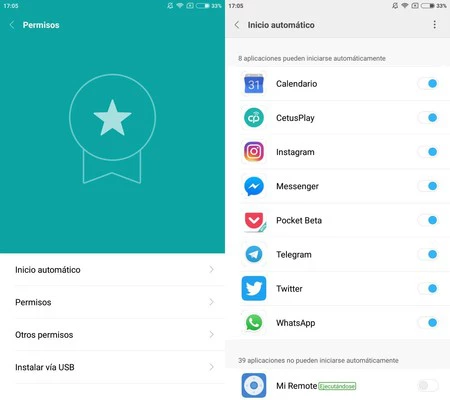
Desde Ajustes > Permisos podemos acceder a una serie de opciones muy curiosas. Además de establecer los permisos individuales de cada aplicación podemos elegir qué aplicaciones se iniciarán en segundo plano al encender el móvil.
11. Ocultando archivos
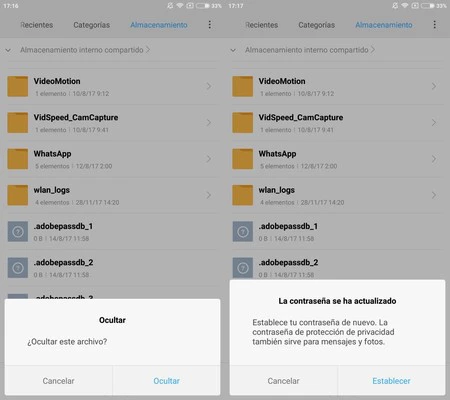
El explorador de archivos preinstalado de Xiaomi es muy completo. Nos permite diferenciar por tipo de archivos y navegar fácilmente por las carpetas del móvil, pero además permite ocultar un archivo y establecer una contraseña para desprotegerlo. Para ello deberemos pulsar sobre el archivo y clickar en ocultar.
12. Grabando llamadas automáticamente
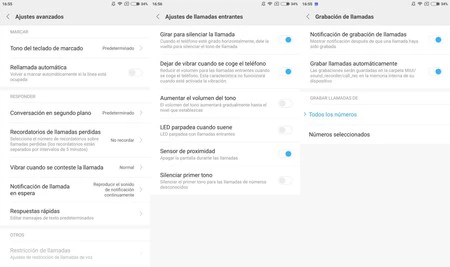
La aplicación nativa de llamadas de Xiaomi es muy completa. Una de las opciones más importantes es la de grabar llamadas automáticamente, sea de todos los números o solo de aquellos que elijamos nosotros. Simplemente elegiremos dónde queremos que las llamadas se almacenen y quedarán allí todas y cada una de las llamadas que realicemos hasta que se desactive la opción.
13. Controlando el móvil Xiaomi mediante gestos
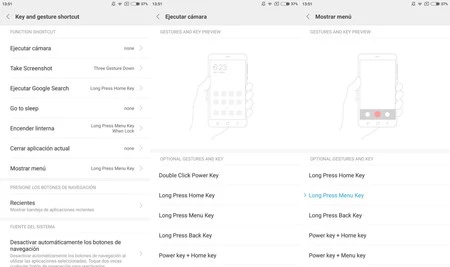
Si vamos a Ajustes > Ajustes avanzados > Key and gesture shortcut encontraremos toda una serie de gestos que podemos activar desde realizar una captura de pantalla deslizando tres dedos hacia abajo; ejecutar Google Assistant manteniendo pulsado el botón Home o activar la linterna desde la pantalla de bloqueo si mantenemos pulsado el botón menú.
Otro gesto muy útil que no es tal es el de poder utilizar el lector de huellas como disparador en las fotos.
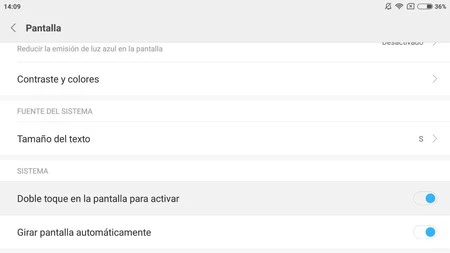
No nos olvidamos del popular gesto de doble toque para activar la pantalla, muy útil en móviles con la pantalla grande. Lo activaremos desde Ajustes > Pantalla y Doble toque en la pantalla para activar.
14. Capturando la pantalla de forma ampliada
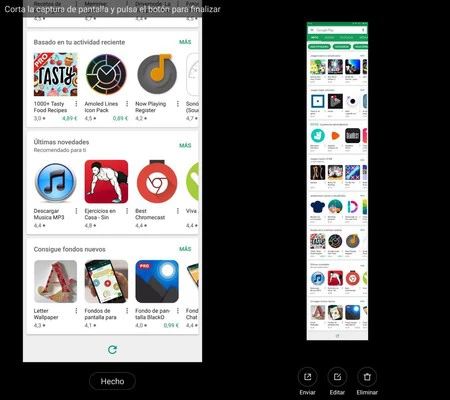
Cuando hacemos una captura de pantalla, MIUI nos permite también pulsar en Desplazar para que esa captura sea más larga. Solo se puede realizar en aquellas aplicaciones compatibles como el navegador, Google Play o la mayoría de aplicaciones que ocupen más espacio del mostrado a simple vista. Muy útil para páginas webs.
15. El segundo espacio de MIUI
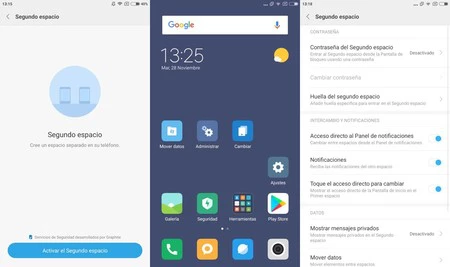
MIUI permite la creación de un segundo espacio. Lo encontraremos en la lista de ajustes y al activarlo nos creará un segundo escritorio con su propia contraseña y seguridad. Las notificaciones podrán ser compartidas a nuestra elección y para pasar de uno a otro es a través de un solo botón. Un truco que será muy útil cuando queramos configurar como dos usuarios, por ejemplo para poner modo personal y modo trabajo.
16. Usando las apps duales
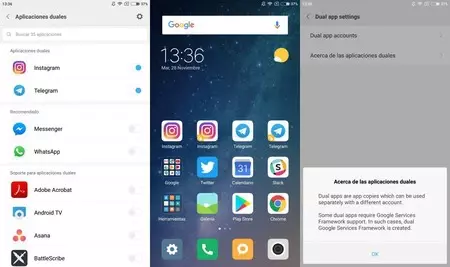
En Ajustes > Aplicaciones duales podemos crear una copia exacta de una aplicación para así poder utilizar dos cuentas de manera independiente. Muy útil si tenemos doble SIM, queremos tener dos cuentas de WhatsApp, de Instagram o de cualquier aplicación.
17. La gestión de energía y programar el apagado/encendido
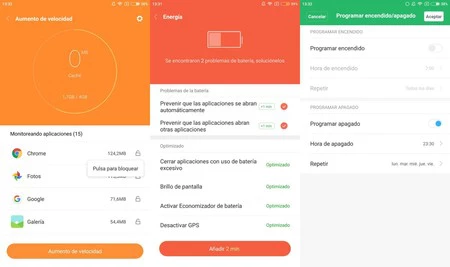
MIUI incorpora diversas herramientas muy sencillas para controlar la energía del móvil. Podemos monitorear aplicaciones, prevenir que se abran, optimizar el móvil cerrando las que están gastando más batería o programar un apagado del móvil a una determinada hora.
18. Bloqueando aplicaciones con contraseña
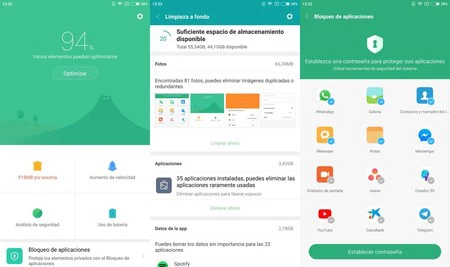
Desde la aplicación preinstalada de Seguridad podemos acceder a opciones para limpiar el caché, aumentar la velocidad, realizar un análisis de la seguridad y también establecer una contraseña para proteger las aplicaciones que queramos. Muy útil si no queremos que la persona a la que le dejamos el móvil pueda acceder a información sensible.
19. Escaneando códigos códigos QR y reconociendo textos
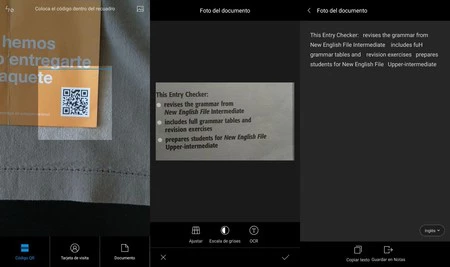
Con la aplicación escáner ya no necesitaremos descargarnos ninguna aplicación adicional para leer códigos QR. Simplemente enfocar y listo. También tiene un interesante modo para leer documentos, escanearlos y trasladar automáticamente a texto lo que ponga. Funciona de aquella manera, pero puede sacarnos de un apuro en algún momento.
20. El modo a una mano de MIUI
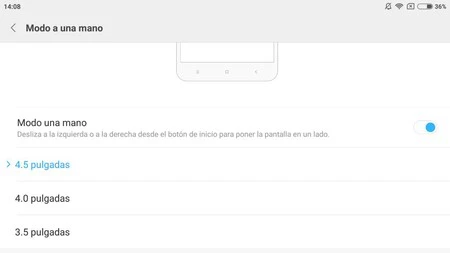
El modo a una mano que activaremos desde los ajustes adicionales permite reducir el tamaño de todo el sistema y equipararse al de un móvil con menos pulgadas. Si queremos escribir o movernos con una sola mano sea izquierda o derecha este modo funciona bien y puede ser práctico en momentos puntuales.
21. Configurando la bola flotante
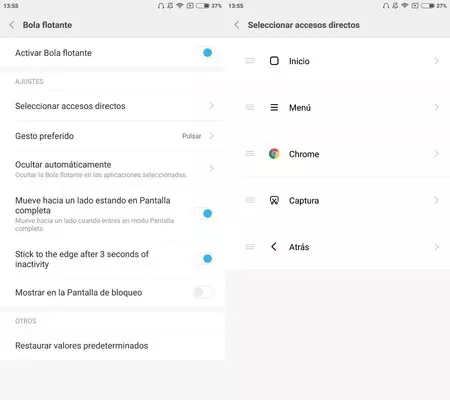
Desde Ajustes > Ajustes Adicionales podemos activar una bola flotante que podremos mover por toda la pantalla a nuestro gusto. Se nos permite seleccionar 5 accesos directos como por ejemplo acceder a una aplicación, pulsar el botón de inicio, atrás o capturar la pantalla. Muy útil para tener a mano en todo momento las funciones más habituales o por ejemplo si se nos ha estropeado algún botón físico, poder sustituirlo desde aquí.
22. Compartiendo nuestra WiFi mediante un código QR
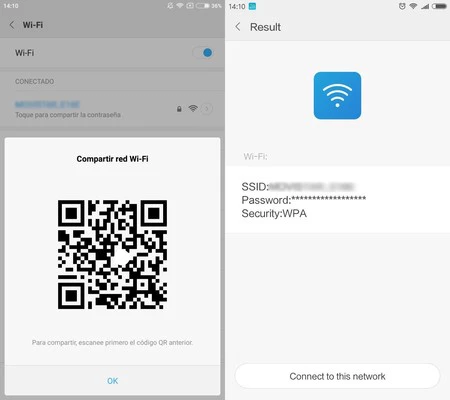
Si queréis que otra persona se conecte a vuestra red WiFi pero no tenemos la clave a mano aquí tenéis una ingeniosa opción que nos ofrece MIUI. Al pulsar sobre el WiFi desde los ajustes aparecerá un código QR. Si la otra persona lo lee podrá conectarse automáticamente a esa red.
23. Enviando archivos sin internet con Mi Transferencia
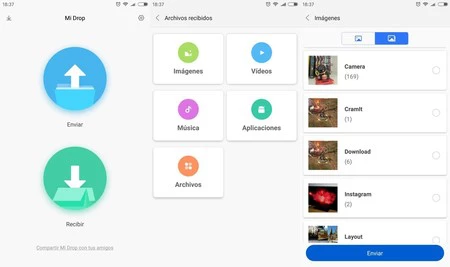
Otra aplicación muy útil preinstalada en todos los Xiaomi es Mi Drop o Mi Transferencia. Recientemente se ha vuelto muy popular ya que está disponible también para dispositivos que no sean del fabricante chino. Permite enviar todo tipo de archivos aunque no tengamos internet y con una velocidad mucho más alta que el Bluetooth.
24. Controlando otros dispositivos con Mi Remote
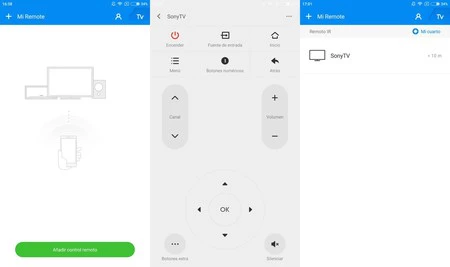
Mi Remote es una aplicación que permite controlar la tele, el ventilador, un proyector, la cámara... o cualquier aparato inteligente susceptible de conectarse a internet y ser controlado por esta aplicación de mando con infrarrojos. El caso más obvio es utilizar tu Xiaomi como sustituto del mando de la televisión.
25. Grabando la pantalla, añadiendo temas y mucho más con las aplicaciones de Xiaomi
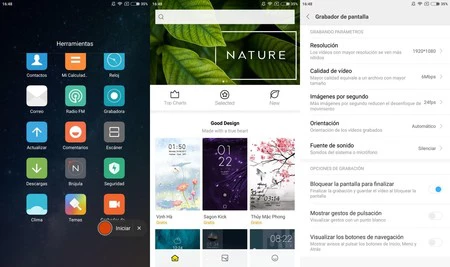
Los Xiaomi con MIUI tienen preinstaladas muchas aplicaciones. Es cierto que no es la capa de personalización más ligero pero lo cierto es que está muy bien optimizada y lo más importante, casi todos los añadidos están hechos con cabeza. Tenemos aplicaciones para la radioFM, para la brújula, añadir temas, correo nativo, grabadora de voz o grabadora de la pantalla, una opción para la que normalmente tendremos que acudir a apps externas.






Ver 13 comentarios